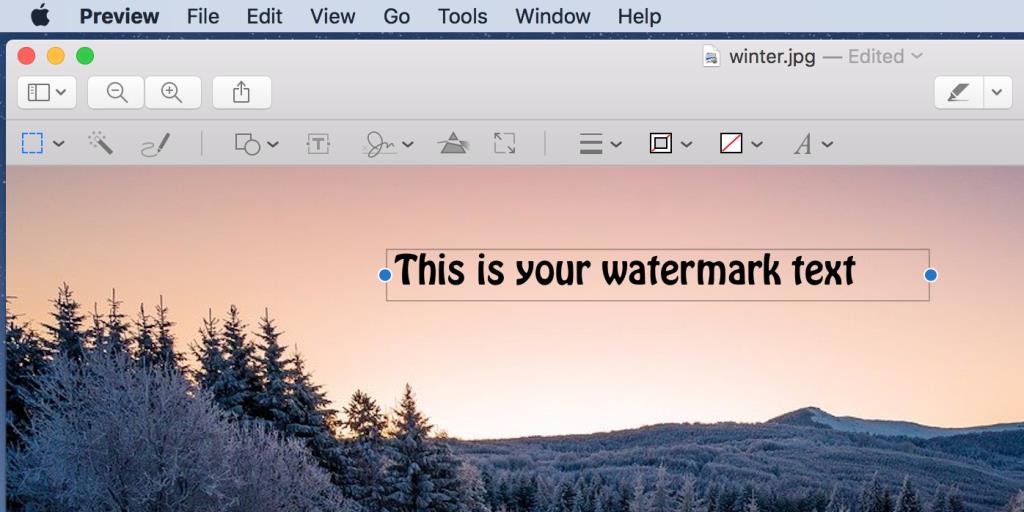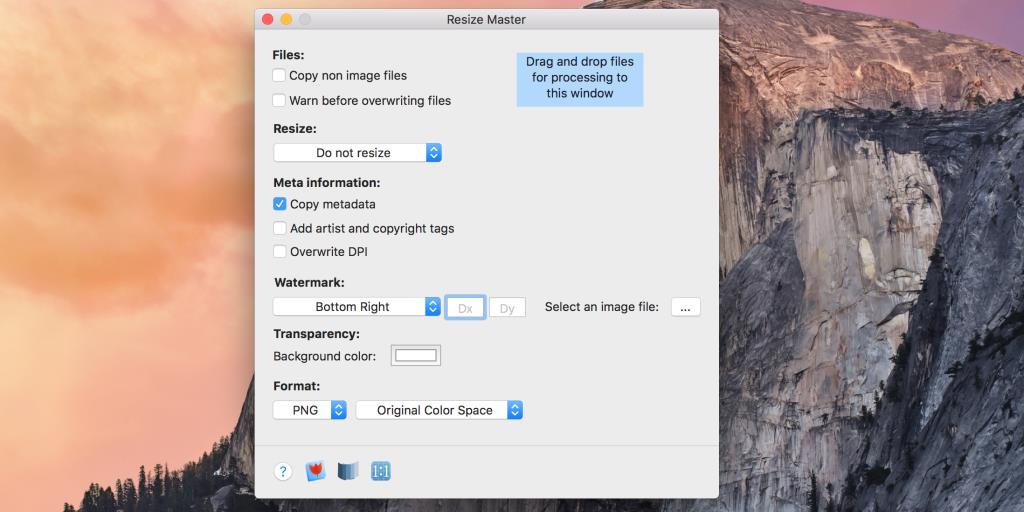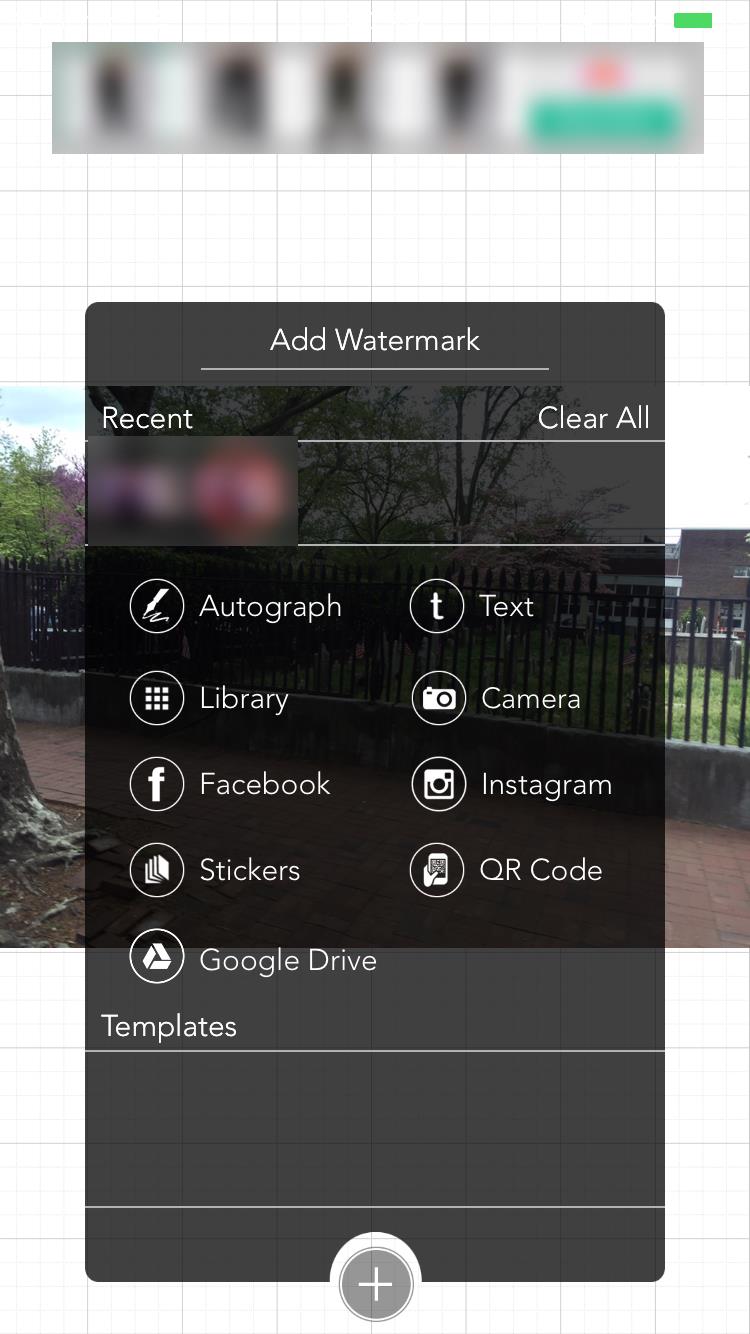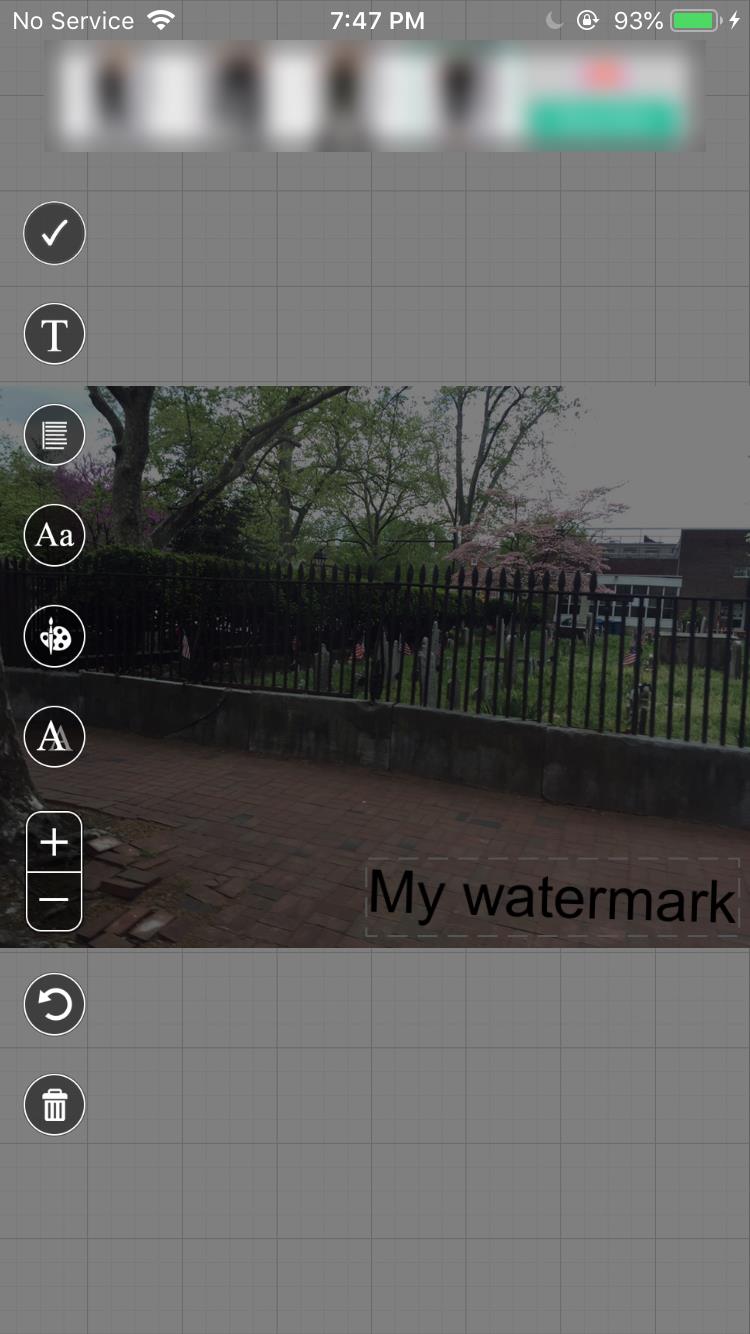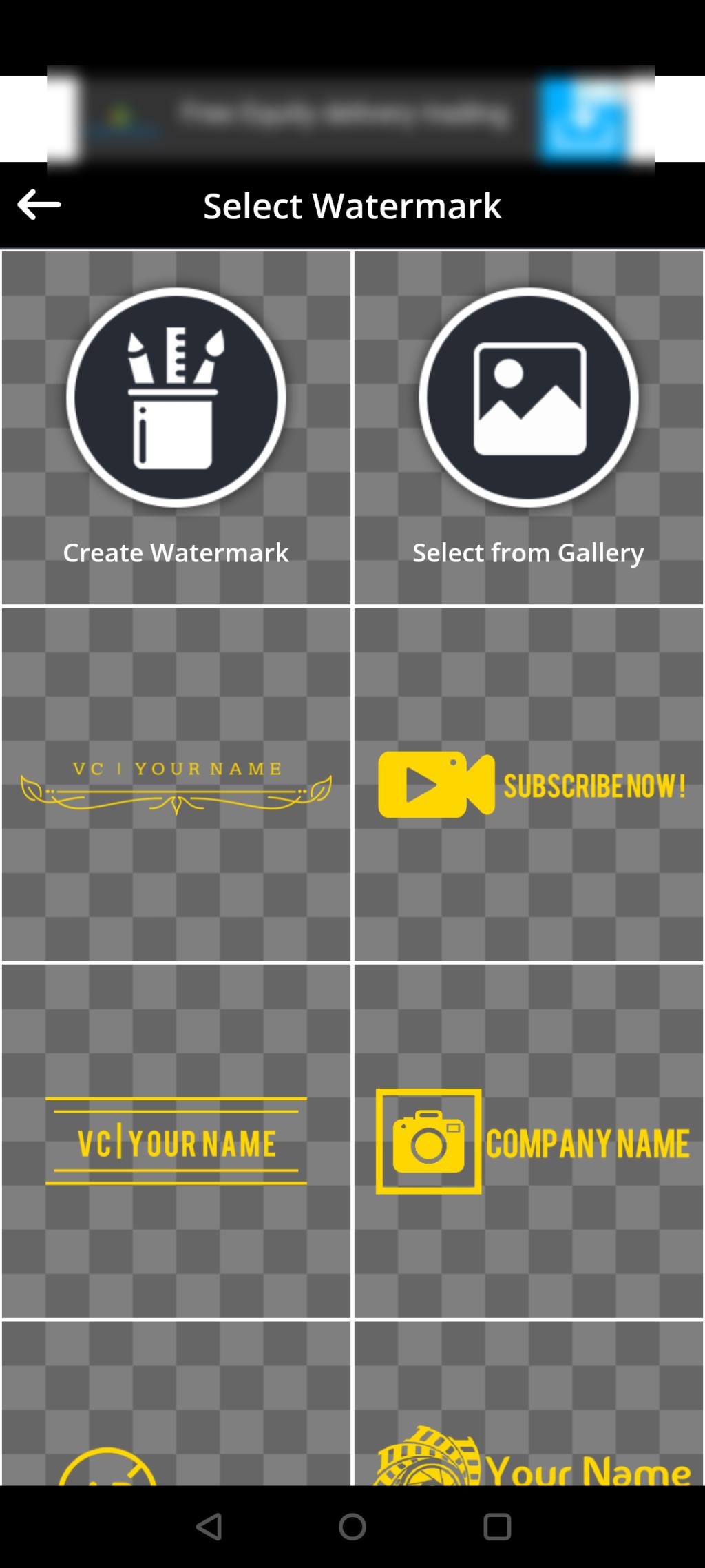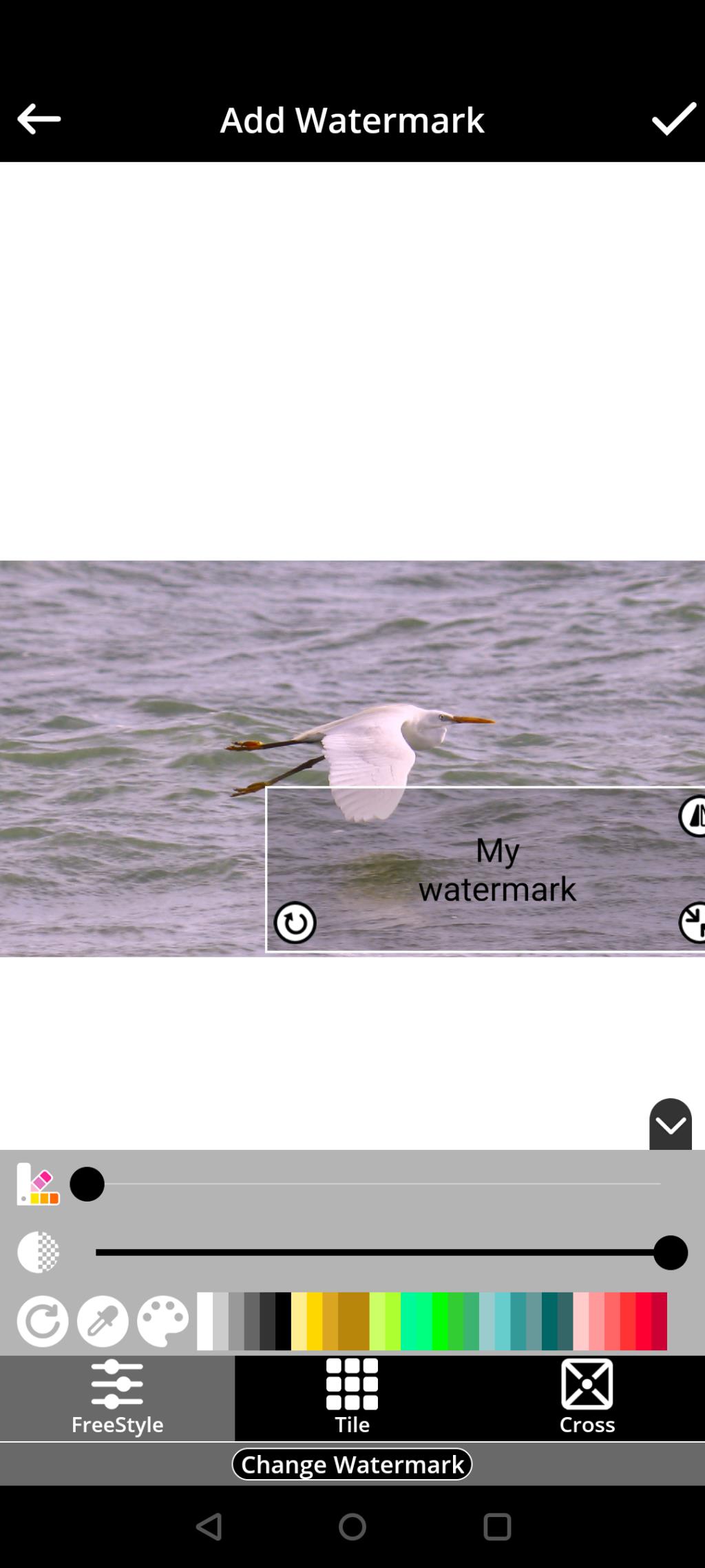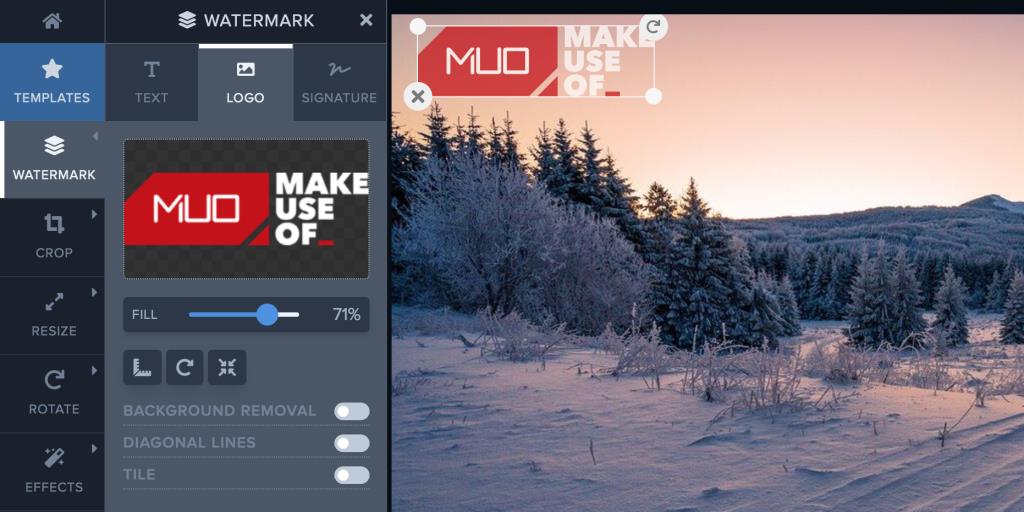Voulez-vous montrer à qui appartiennent vos images ? Le filigrane de vos photos est une façon de le faire. Il existe plusieurs façons d'ajouter un filigrane à vos photos, et ces méthodes fonctionnent quelle que soit la plate-forme que vous utilisez.
Dans ce guide, vous apprendrez à filigraner vos photos sur divers appareils.
Qu'est-ce qu'un filigrane ?
Un filigrane est soit du texte, soit une image qui apparaît comme un marqueur transparent sur vos photos. Cela donne au spectateur plus d'informations sur votre photo, mais ne détourne pas l'attention de l'image réelle.
Un exemple de filigrane est lorsque vous ajoutez votre nom à une photo que vous avez capturée sur votre appareil. Cela indique aux gens que cette photo vous appartient.
Comment ajouter un filigrane à vos photos sous Windows
Il existe plusieurs applications pour ajouter un filigrane à vos photos sous Windows. WaterMark est l'une de ces applications, et vous pouvez l'utiliser pour ajouter des filigranes de texte et d'image à vos photos.
Vous pouvez utiliser cette application comme suit pour filigraner vos photos sous Windows :
- Téléchargez et lancez l' application WaterMark sur votre PC Windows.
- Cliquez sur Importer des images pour ajouter votre photo à l'application.

- Sur la droite, cliquez sur le menu déroulant sous Configuration et sélectionnez le type de filigrane que vous souhaitez ajouter. Sélectionnez l'option texte ou image.
- Si vous choisissez Texte , vous pouvez spécifier votre texte personnalisé, ainsi que les options de mise en forme.
- Si vous choisissez Image , vous pouvez ajouter une image personnalisée en filigrane à vos photos. Dans ce cas, cliquez sur le bouton Choisir un filigrane pour sélectionner votre image de filigrane.
- Ajustez les niveaux d' échelle et d' opacité du filigrane.
- Sélectionnez une position pour le filigrane.
- Cliquez sur Dossier de sortie et choisissez un dossier pour enregistrer votre photo en filigrane.
- Enfin, appuyez sur Rendu pour ajouter le filigrane à votre photo.
Votre image en filigrane devrait être disponible dans le dossier que vous avez sélectionné.
Connexes : Comment supprimer un filigrane d'une photo : quelques moyens simples
Comment ajouter un filigrane à vos photos sur macOS
Selon le type de filigrane que vous souhaitez ajouter, vous devez utiliser une application intégrée ou une application tierce pour ajouter un filigrane à votre photo sur un Mac.
L'ajout d'un filigrane de texte est simple et vous pouvez le faire à l'aide d'une application intégrée. Cependant, si vous souhaitez ajouter un filigrane d'image, vous devez utiliser une application gratuite de l'App Store.
Ici, nous allons décrire les deux méthodes.
Ajouter un filigrane de texte à vos photos sur macOS
- Ouvrez votre photo avec Aperçu sur votre Mac.
- Cliquez sur l' option Affichage > Afficher la barre d'outils de balisage .
- Cliquez sur l' icône T pour ajouter du texte à votre photo.
- Tapez le texte que vous souhaitez ajouter en filigrane.
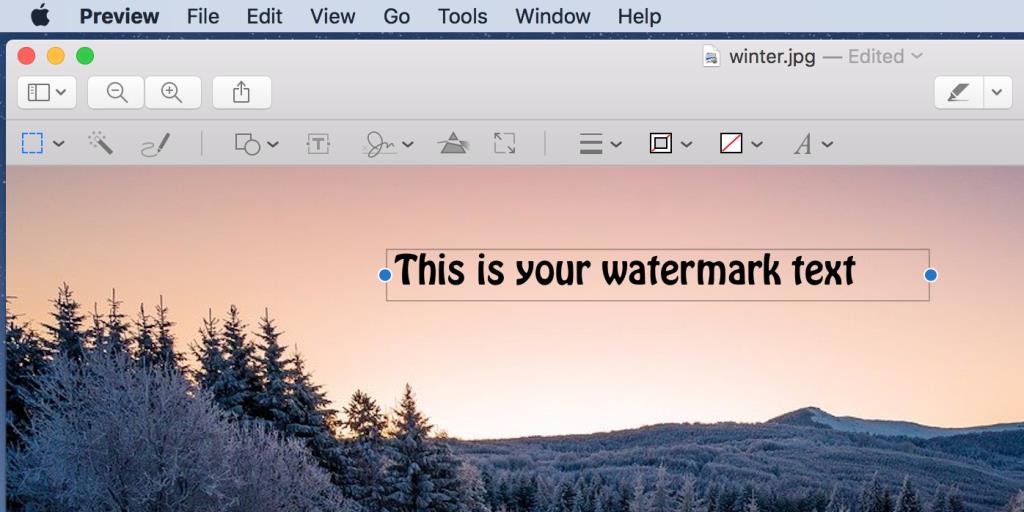
- Utilisez le menu d'icônes A en haut pour modifier la mise en forme de votre filigrane de texte.
- Déplacez et placez le filigrane là où vous voulez qu'il apparaisse sur votre photo.
- Cliquez sur Fichier > Enregistrer pour enregistrer votre photo en filigrane.
Ajouter un filigrane d'image à vos photos sur macOS
- Téléchargez et ouvrez l'application gratuite Resize Master sur votre Mac.
- Sélectionnez Ne pas redimensionner dans le menu déroulant Redimensionner .
- Cochez l' option Copier les métadonnées .
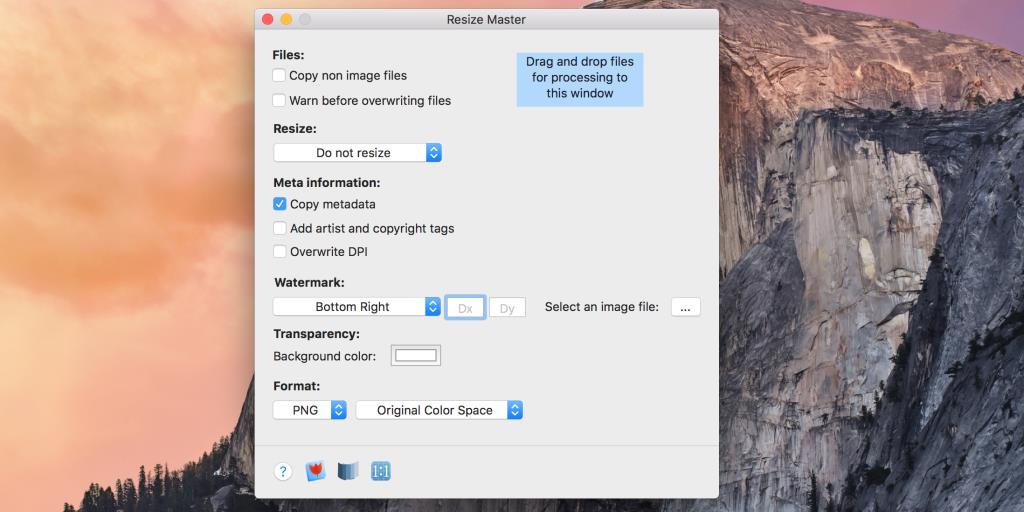
- Choisissez la position du filigrane dans le menu déroulant Filigrane .
- Cliquez sur les trois points à côté de la liste déroulante Filigrane et sélectionnez l'image que vous souhaitez utiliser pour votre filigrane.
- Sélectionnez le format de sortie de votre photo dans le menu Format .
- Faites glisser votre photo à laquelle vous souhaitez ajouter le filigrane sur la fenêtre de l'application.
- Accédez à l'endroit où vous souhaitez enregistrer la photo en filigrane et appuyez sur Démarrer le traitement .
Connexe : Comment insérer un filigrane dans Microsoft Word (ou en supprimer un)
Comment ajouter un filigrane à vos photos sur iOS
Les utilisateurs d'iOS bénéficient de plusieurs applications pour ajouter un filigrane à leurs photos. Bien que certaines de ces applications soient livrées avec des achats intégrés, la plupart d'entre elles offrent gratuitement la fonction de filigrane.
Voici comment utiliser l'une de ces applications pour filigraner des photos sur un iPhone ou un iPad :
- Installez l'application eZy Watermark Photos Lite (achats in-app gratuits disponibles) sur votre appareil.
- Ouvrez l'application et appuyez sur Image unique .
- Sélectionnez la source de votre photo, puis choisissez la photo que vous souhaitez filigraner.
- Appuyez sur l'option où se trouve votre filigrane. Vous avez le choix entre plusieurs sources de filigrane.
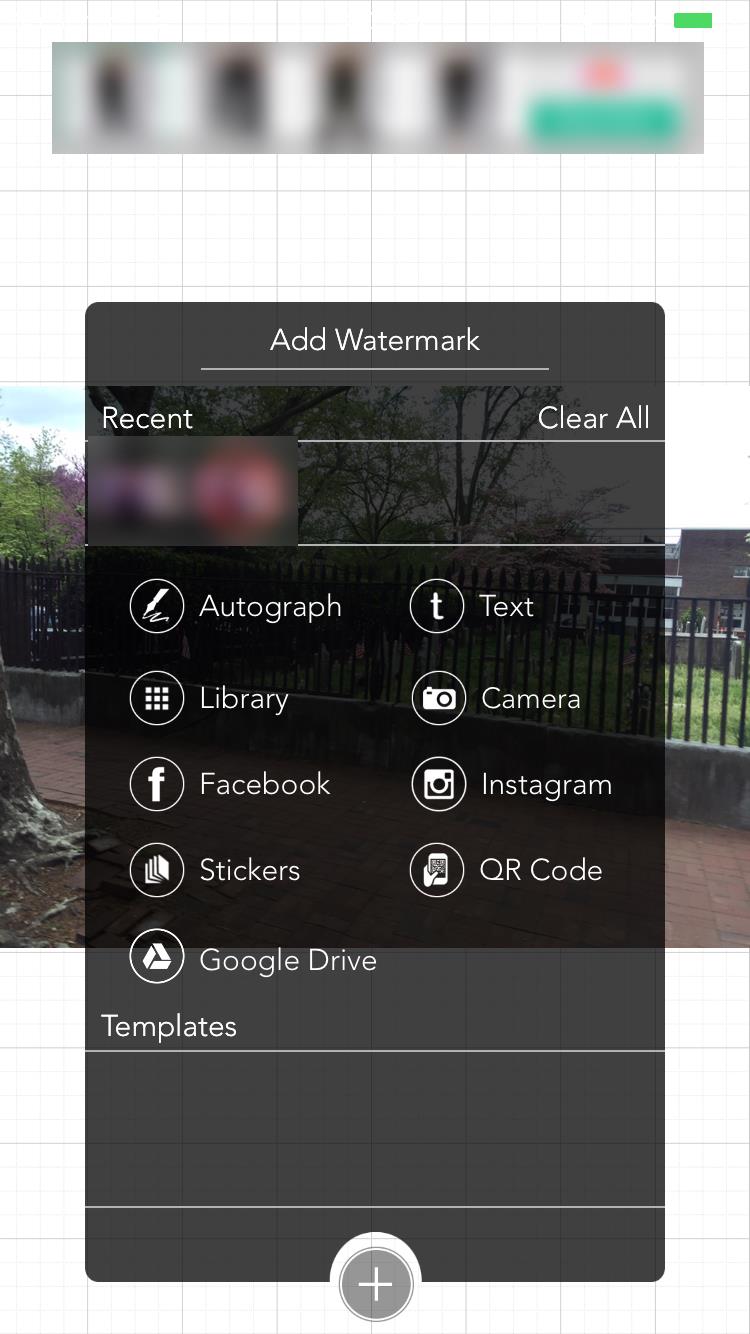
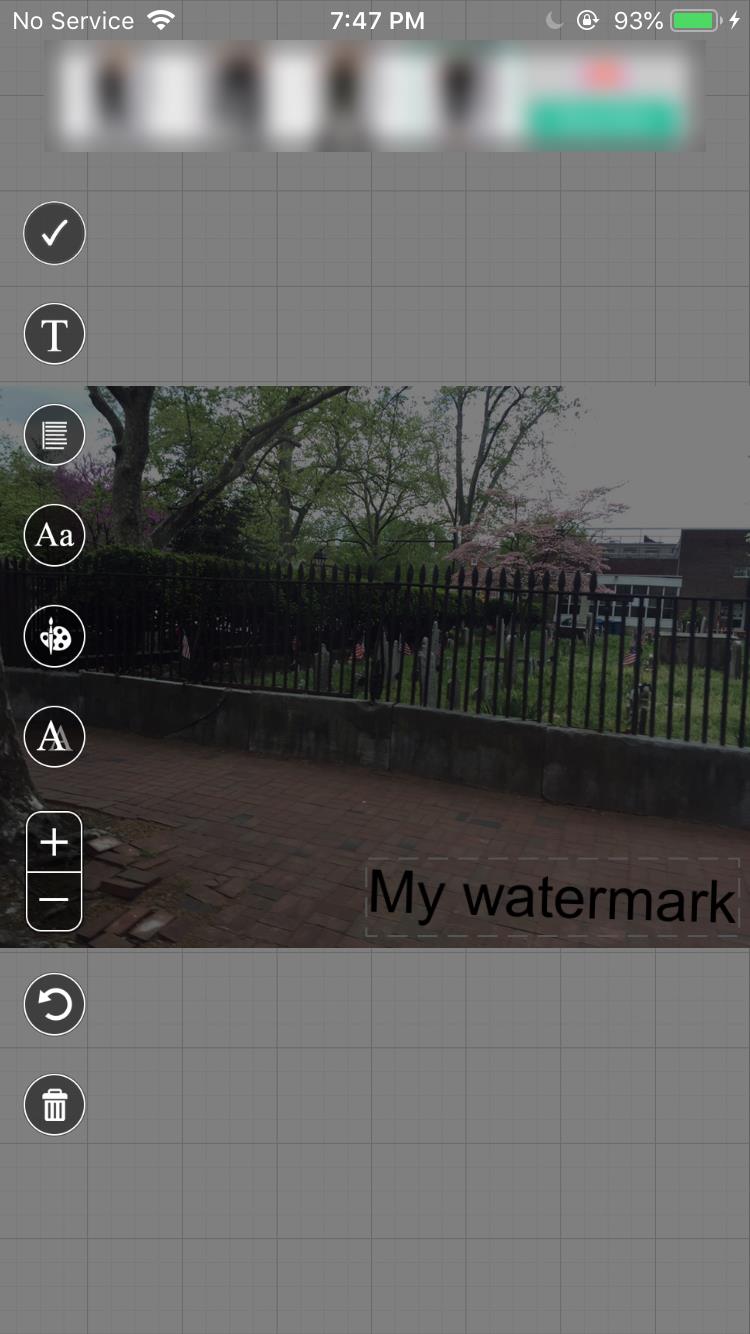
- Ajustez le filigrane sur votre photo.
- Appuyez sur l'icône de coche en bas à droite, puis appuyez sur Bibliothèque sur l'écran suivant.
Votre photo en filigrane est enregistrée dans l'application Photos.
Comment ajouter un filigrane à vos photos sur Android
Android propose également de nombreuses applications pour vous permettre d'ajouter un filigrane à vos photos. Beaucoup de ces applications peuvent nécessiter un achat intégré, mais c'est généralement pour déverrouiller d'autres fonctionnalités de l'application et non pour ajouter un filigrane.
Nous montrons ici comment utiliser l'une de ces applications gratuites pour filigraner des photos sur Android :
- Installez l'application Ajouter un filigrane sur les photos (achats in-app gratuits disponibles) depuis le Play Store.
- Lancez l'application et appuyez sur Appliquer sur les images .
- Sélectionnez la photo à laquelle vous souhaitez ajouter un filigrane et appuyez sur Terminé .
- Appuyez sur Créer un filigrane pour ajouter un filigrane de texte, ou appuyez sur Sélectionner dans la galerie pour ajouter une image en tant que filigrane. Nous allons sélectionner l'option texte.
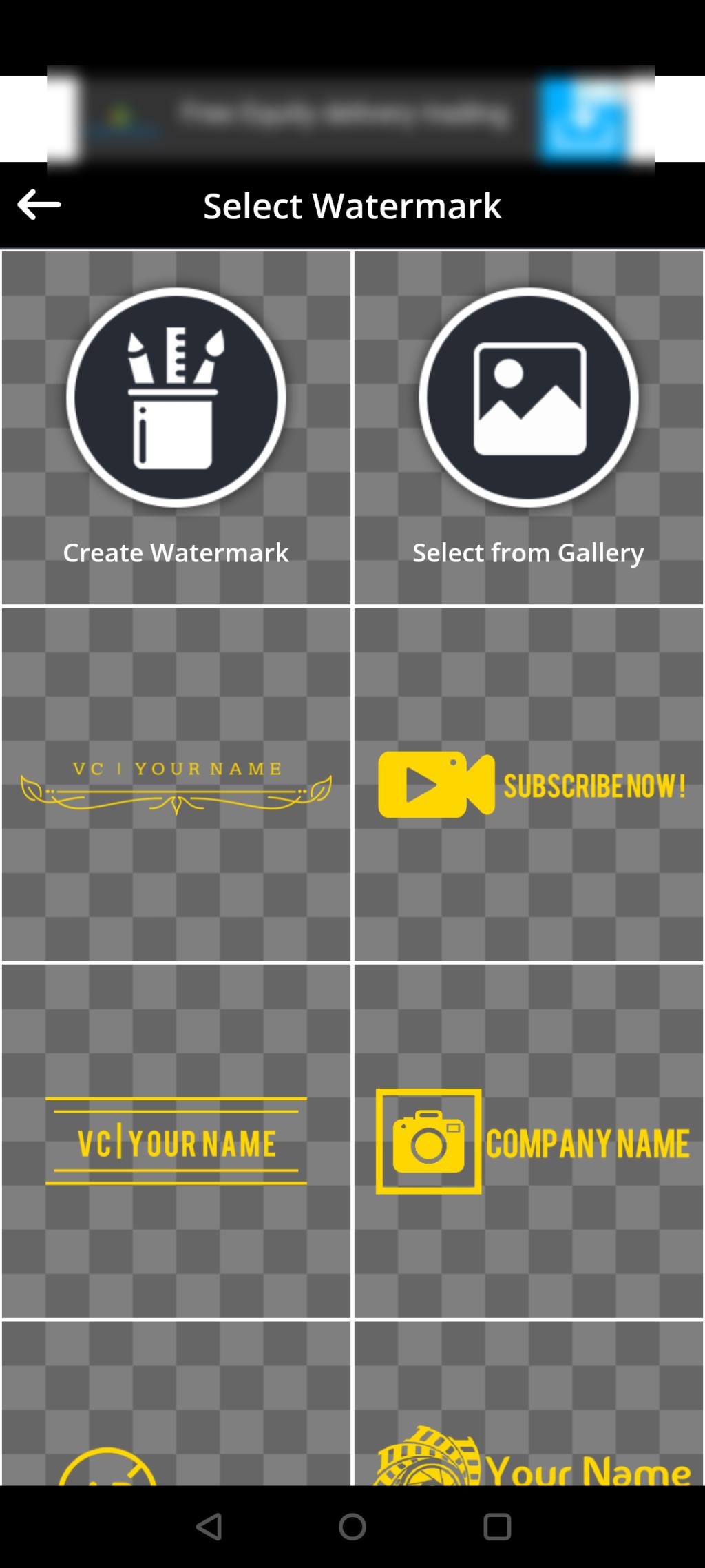
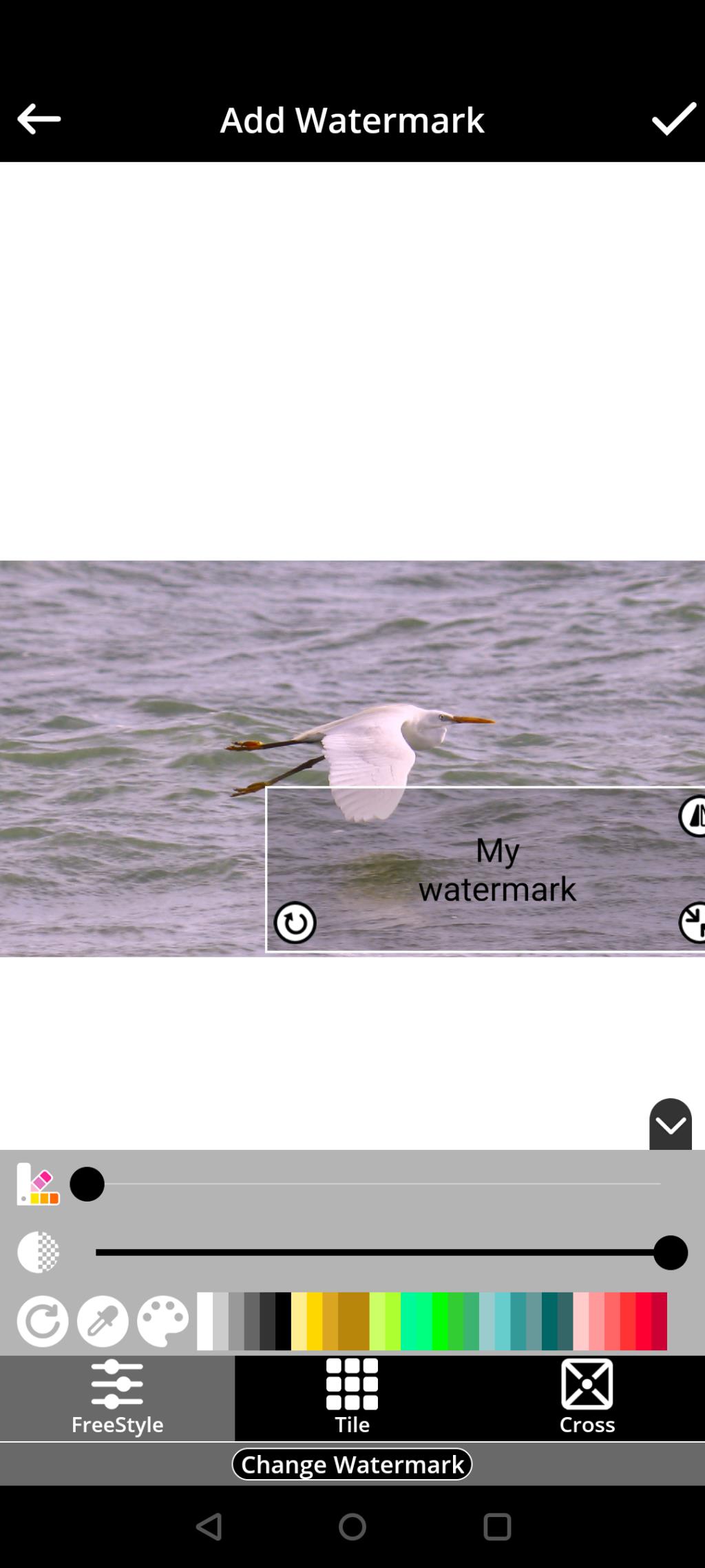
- Tapez le texte que vous souhaitez utiliser comme filigrane.
- Faites glisser le filigrane et placez-le là où vous le souhaitez.
- Appuyez sur l' icône de coche suivie de l' icône d' enregistrement .
Votre photo en filigrane devrait maintenant être enregistrée dans votre application Galerie.
Comment ajouter un filigrane à vos photos en ligne
Si vous ne souhaitez pas installer d'application ou si vous souhaitez uniquement filigraner une ou quelques photos, vous pouvez utiliser l'un des nombreux sites Web disponibles pour filigraner vos photos.
Ces sites ne vous obligent pas à installer quoi que ce soit sur votre ordinateur ; ils s'exécutent simplement à partir de vos navigateurs Web.
Voici comment utiliser l'un de ces sites pour le filigrane des photos :
- Rendez-vous sur le site Web Watermark.ws à l' aide de votre navigateur.
- Cliquez sur Commencer pour commencer à utiliser cet outil en ligne.
- Sélectionnez une source pour votre photo et téléchargez la photo sur le site Web.
- Survolez votre photo sur le site et cliquez sur Modifier .
- Sur l'écran d'édition, cliquez sur Filigrane en bas et choisissez Texte ou Logo .
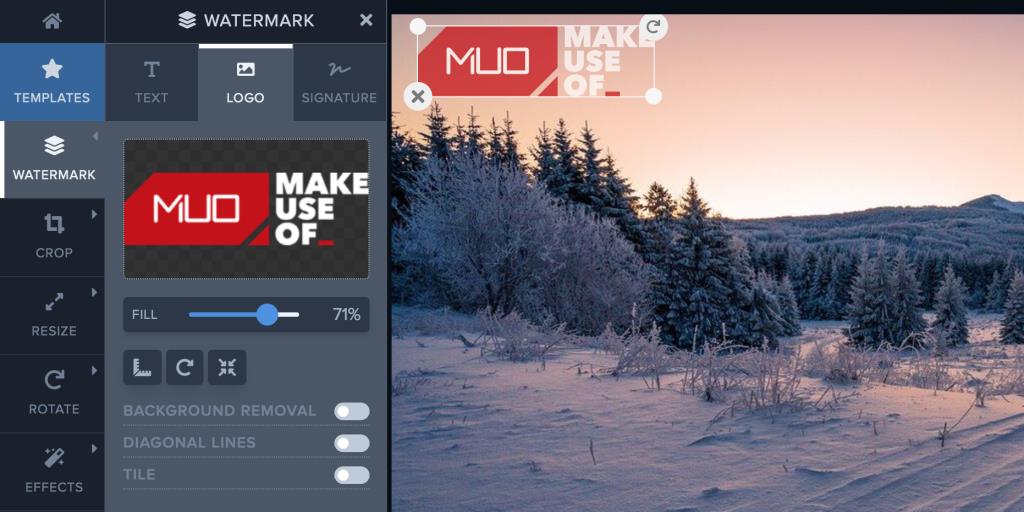
- Ajoutez le filigrane à votre photo, puis cliquez sur Terminer .
- Téléchargez le fichier terminé sur votre ordinateur.
Ajoutez facilement des crédits à vos photos
Vous n'avez pas besoin de savoir comment éditer une photo pour y ajouter un filigrane. En utilisant les options faciles à utiliser ci-dessus, vous pouvez ajouter un filigrane à vos photos sans aucune compétence d'édition ni tracas. C'est aussi simple que ça.
Si vous faites des vidéos, c'est aussi une bonne idée de filigraner votre contenu vidéo. Faire cela est tout aussi simple, grâce à la disponibilité de plusieurs méthodes.